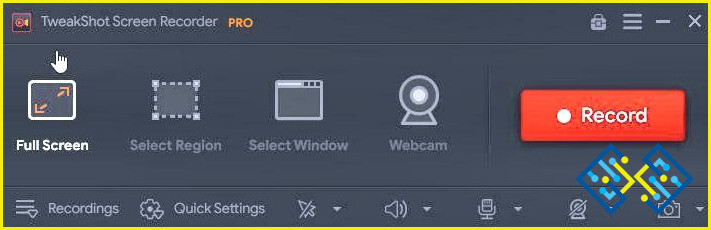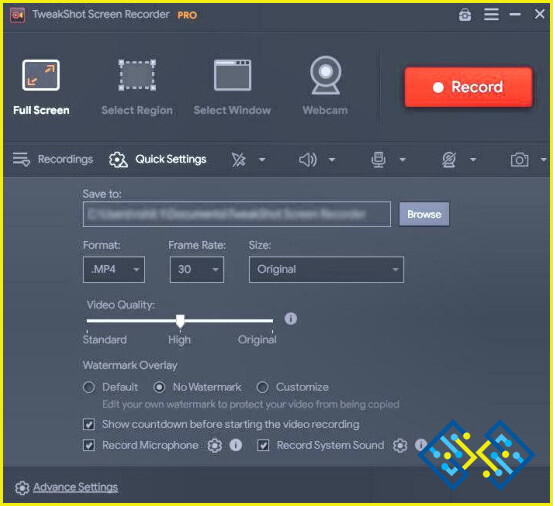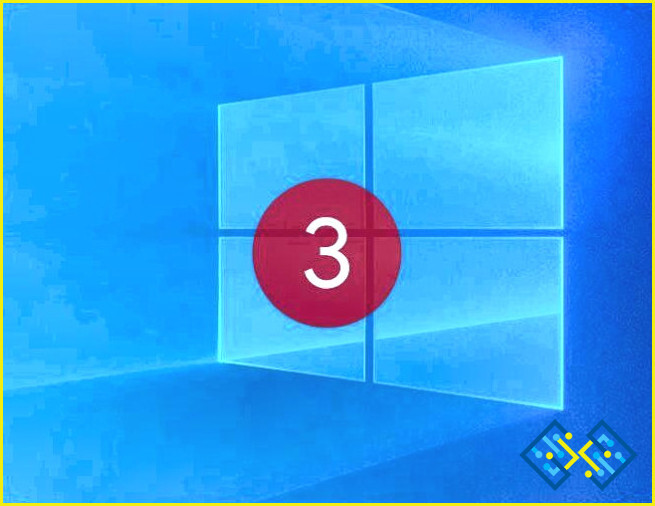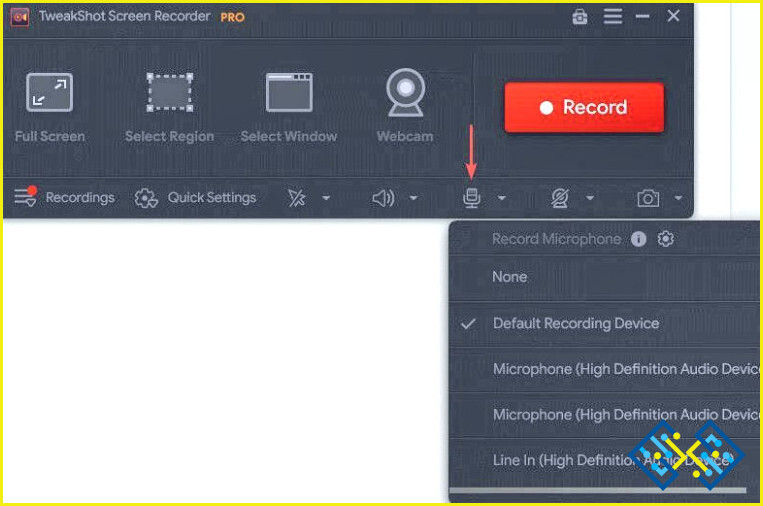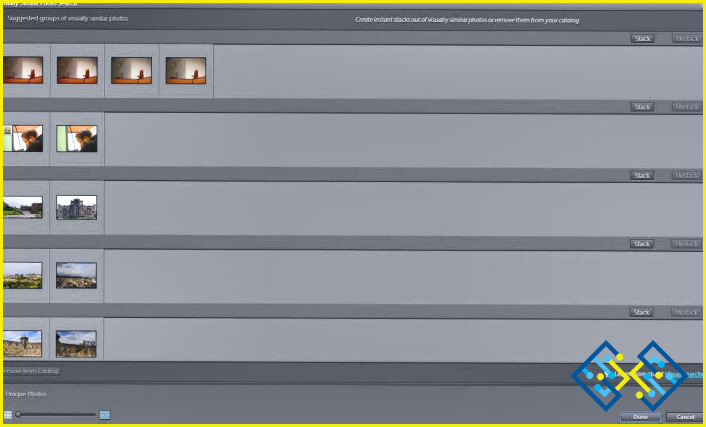Cómo grabar su chat de vídeo Omegle
En los tiempos que corren, Omegle no necesita presentación. Con la plataforma gratuita de videochat en línea Omegle, puedes comunicarte con personas de todo el mundo. Hoy en día Omegle se ha hecho muy popular como plataforma de videollamadas entre jóvenes de todo el mundo. Lo bueno de esta tecnología es que cualquiera puede interactuar con otras personas que comparten sus intereses sin necesidad de conocerlas de primera mano.
Cuando te lo estás pasando en grande con un desconocido en Omegle y quieres capturar/grabar el chat de Omegle, sin embargo, Omegle no te permite grabar directamente tus videochats de Omegle. Y en este mismo momento en que no son capaces de capturar el chat de vídeo y está buscando alternativas para lograr la grabación de vídeo Omegle chat de este blog es sólo el lugar correcto. No te preocupes porque, en esta entrada del blog, se nos ocurrió una solución para hacer frente a este problema suyo. Así que sin más preámbulos, vamos a empezar.
Cómo grabar Omegle Video Chats
Los chats de vídeo en Omegle se pueden grabar de manera eficiente utilizando TweakShot Screen Recorder. Mientras habla con extraños en Omegle, proporciona capacidades impresionantes para grabar sus conversaciones tomando una captura de pantalla de la pantalla de su ordenador. Hace que sea posible capturar sus chats de vídeo con gran audio y una alta resolución de imagen.
La mejor tecnología de grabación de pantalla de la industria hace que sea lo suficientemente dedicado para capturar simultáneamente la voz y el vídeo de Omegle. Le permite grabar eficazmente el sonido del sistema y del micrófono. Para grabar su sesión de vídeo de Omegle, siga estos pasos:
- Descarga e instala TweakShot Screen Recorder haciendo clic en este botón
- Ábrelo y, a continuación, selecciona las opciones de grabación que necesites entre Pantalla completa, Seleccionar región, Seleccionar ventana y Webcam.
- Al hacer clic en «Configuración rápida», puedes elegir el tipo de resolución de vídeo, la entrada de audio, el formato y la ubicación para guardar las grabaciones de Omegle.
- La grabación comenzará tras una cuenta atrás de 3 segundos en la pantalla cuando pulse el botón «Grabar».
- TSR graba continuamente el audio procedente del altavoz del sistema. Para iniciar la grabación de audio con un micrófono, seleccione el icono del micrófono.
- Cuando termine, haga clic en el botón rojo para guardar la grabación.
- Para ver las grabaciones de Omegle que se grabaron, seleccione «Grabaciones» y luego «Reproducir.»
Características principales de TweakShot Screen Capture
- Parada automática & Función de división: Configura Tweakshot para que detenga automáticamente la captura de pantalla y divida los vídeos en función de su duración o tamaño de archivo.
- Función de transmisión en directo: Transmita en directo un vídeo a un público más amplio para compartirlo en Facebook y YouTube.
- Grabación programada: A una hora determinada, capture automáticamente conferencias, sesiones de formación, seminarios web, charlas en línea y mucho más.
- Marca de agua personalizada: Para añadir tu estilo a los vídeos de captura de pantalla, crea una marca de agua e inclúyela.
Ya puedes capturar tus conversaciones de chat aleatorias en línea con desconocidos siguiendo estas sencillas instrucciones.
Para terminar
Por lo tanto, la información mencionada anteriormente explica cómo grabar un chat de vídeo Omegle. Espero que esta guía puede ayudarle si no está seguro sobre el procedimiento para la captura de vídeo Omegle. Dale una oportunidad a TweakShot Screen Recorder y cuéntanos tus experiencias con él en los comentarios de abajo.